 Irrigatie-systeemcomponenten plaatsen
Irrigatie-systeemcomponenten plaatsen
|
Gereedschap |
Gereedschappenset |
|
Systeemcomponent
|
Irrigatie |
Mogelijk heeft u nog verscheidene bijkomende objecten nodig om uw irrigatieontwerp te voltooien. Deze elektrische en mechanische toestellen kunt u aan de tekening toevoegen met behulp van het gereedschap Systeemcomponent.
U heeft de keuze uit de volgende vooraf ingestelde objecten: vulautomaat, terugstroombeveiling, uitblaasaansluiting, omgevingssensor / station, filter, doorstroomsensor, slang / kraan, drukregelaar, snelkoppeling, ventieldoos, watermeter, enz. U kunt ook een algemeen systeemcomponent plaatsen en de parameters nadien instellen. Als u een systeemcomponent aan een buis toevoegt, wordt die buis in twee gesplitst.
Om een systeemcomponent in de tekening te plaatsen:
Klik op het gereedschap Systeemcomponent in de set Irrigatie.
Activeer het gereedschap.
Klik in de Methodebalk op het veld naast Systeemcomponent om een hulpbron via de Hulpbronnenkiezer te selecteren. U kunt een hulpbron uit een van de fabrikantbibliotheken kiezen of een systeemcomponent op maat selecteren. De eigenschappen van een bedieningspaneel op maat kunt na de plaatsing instellen.
Klik op de knop Instellingen om het instellingenvenster te openen. Geef hier de standaardwaarden voor de systeemcomponent op, in het bijzonder het componenttype en het symbool.
Klik hier om de velden te tonen/te verbergenKlik hier om de velden te tonen/te verbergen
|
Veld |
Omschrijving |
|
Naam component |
Geef in dit veld een naam aan het object. Dit kan handig zijn bij het aanmaken van labels, irrigatierapporten en andere rekenbladen. |
|
Opmerking |
Geef in dit veld een opmerking over het object. Dit kan handig zijn bij het aanmaken van labels, irrigatierapporten en andere rekenbladen, alsook bij het bewaren van rode symbolen. |
|
Aanduidingen |
|
|
Symboolnaam |
Dit is de naam van het symbool waardoor de component wordt voorgesteld. De naam <standaard> geeft aan dat hiervoor het standaardsymbool wordt gebruikt. |
|
Vervang symbool |
Druk op deze knop om een symbool uit de geschikte categorie te kiezen. |
|
Schaal symbool |
Bepaal hier de schaal van het symbool in verhouding tot de schaal van de laag. Wanneer u een waarde kleiner dan 1 ingeeft, wordt het symbool kleiner; wanneer u een waarde groter dan 1 ingeeft, wordt het symbool groter. |
|
Toon invoerdruk |
Vink deze optie aan om een label dat de druk aangeeft, op de tekening te plaatsen. |
|
Toon doorstroom |
Vink deze optie aan om een label dat het doorstroomdebiet aangeeft, op de tekening te plaatsen. |
Klik om de systeemcomponent te plaatsen. Als u de component op een bestaande buis of een bestaand buizennetwerk plaatst, licht de voorgestelde buis voor verbinding op en wordt de component automatisch op het netwerk aangesloten.
Pas de positie van de componentlabels aan door het controlepunt van het label te verslepen.
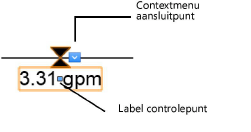
U kunt de eigenschappen van het systeemcomponent in het Infopalet bewerken. Welke parameters beschikbaar zijn hangt af van het type systeemcomponent.
Klik hier om de velden te tonen/te verbergenKlik hier om de velden te tonen/te verbergen
|
Veld |
Omschrijving |
|
Bewaar systeemcomponent |
Klik op deze knop om de geselecteerde component als een rood symbool in het huidige document te bewaren. Dit doet u best wanneer het gaat om een component op maat. |
|
Naam component |
Geef in dit veld een naam aan het object. Dit kan handig zijn bij het aanmaken van labels, irrigatierapporten en andere rekenbladen. |
|
Opmerking |
Geef in dit veld een opmerking over het object. Dit kan handig zijn bij het aanmaken van labels, irrigatierapporten en andere rekenbladen, alsook bij het bewaren van rode symbolen. |
|
Type component |
Selecteer het type systeemcomponent. |
|
Geef weer in de tekening |
Selecteer de optie Ontwerpinformatie of Berekende informatie. Dit bepaalt de weergave van alle berekende waarden en bedekkingszones in de tekening (zie Concept: Ontwerp en berekening parameters voor irrigatie |
|
Ontwerpinformatie |
|
|
Invoerdruk |
Hier verschijnt de waarde van de invoerdruk volgens ontwerp. |
|
Uitvoerdruk |
Hier verschijnt de waarde van de uitvoerdruk volgens ontwerp. |
|
Doorstroom |
Hier vindt u de doorstroom door het component wanneer de stroomafwaarts gelegen uitlaten naar behoren functioneren. |
|
Drukverlies |
Vul in dit veld het drukverlies van de component volgens ontwerp in. Wanneer u de component met het systeem verbindt, wordt de waarde voor het drukverlies opgenomen in de berekeningen. |
|
Berekende informatie |
|
|
Invoerdruk / Uitvoerdruk / Doorstroom |
Hier verschijnen de berekende invoer- en uitvoerdruk en doorstroom. Deze waarden zijn gebaseerd op alle systeemparameters volgens berekening. |
|
Drukverlies |
Indien de component met het systeem verbonden is, wordt hier het drukverlies weergegeven. |
|
Catalogusgegevens |
|
|
Haal op uit catalogus |
Het dialoogvenster van de catalogus wordt geopend om catalogusgegevens voor het geselecteerde object op te halen. U kunt hier catalogusgegevens toevoegen aan een object op maat dat nog geen catalogusgegevens bezit (zie Concept: De irrigatiecatalogus gebruiken |
|
Gegevens |
Hier worden de catalogusgegevens weergegeven. Welke parameters in de catalogus beschikbaar zijn hangt af van het type systeemcomponent. |
|
Commentaar/Opmerking 1-4 |
Dankzij de extra opmerkingsvelden kunt u bijkomende informatie of details aan de catalogusgegevens toevoegen. |
|
Bewerk de catalogusgegevens |
Klik op deze knop om de gegevensvelden te bewerken. De gegevens die u wijzigt, kunt u in de catalogus bewaren als een gegevensreeks op maat. |
|
Bewaar in catalogus |
Het dialoogvenster ‘Bewerk het catalogusproduct’ wordt geopend. Hier kunt u de gegevens op maat verder bewerken en vervolgens aan de catalogus toevoegen. |
|
Aanduidingen |
|
|
Symboolnaam |
Dit is de naam van het symbool waardoor de component wordt voorgesteld. De naam <standaard> geeft aan dat hiervoor het standaardsymbool wordt gebruikt. |
|
Vervang symbool |
Druk op deze knop om een symbool uit de geschikte categorie te kiezen. |
|
Schaal symbool |
Bepaal hier de schaal van het symbool in verhouding tot de schaal van de laag. Wanneer u een waarde kleiner dan 1 ingeeft, wordt het symbool kleiner; wanneer u een waarde groter dan 1 ingeeft, wordt het symbool groter. |
|
Koppel tag/label |
Vink deze optie aan om automatisch een tag/label aan het object te koppelen. Het meest recent geselecteerde label voor dit type object wordt gebruikt. Klik op het label om de eigenschappen ervan te bewerken (zie Labels aan irrigatieobjecten toevoegen). |
|
Toon invoerdruk |
Vink deze optie aan om een label dat de druk aangeeft, op de tekening te plaatsen. |
|
Toon doorstroom |
Vink deze optie aan om een label dat het doorstroomdebiet aangeeft, op de tekening te plaatsen. |
